כיצד לבצע Overclock RAM
כדי להתחיל, תזדקק למחשב Windows עם DDR4, הגרסה המודרנית של זיכרון RAM שנמצאת ברוב המחשבים, כמו גם לוח אם התומך ב-XMP או Extreme Memory Profiles, תכונה שנמצאת ברוב לוחות האם המסוגלים לבצע אוברקלוק.
שיטה זו אינה האוברקלוק המהירה או היעילה ביותר האפשרית, אבל היא בטוחה, פשוטה ודרך טובה להרטיב את הרגליים בעולם הסוחף לפעמים של אוברקלוקינג.
היתרונות של אוברקלוקינג יהיו תלויים באופן שבו אתה משתמש במחשב שלך. אם אתה עורך וידאו, אוברקלוקינג RAM לא יהפוך את עריכת הווידאו להרבה יותר קלה. אבל אם אתה משחק במשחקי וידאו מודרניים רבים, אוברקלוקינג יכול להיות דרך משמעותית להגדיל את ה-FPS שלך. הקפד לשמור על הציפיות שלך.
מילה של זהירות: אוברקלוקינג לעולם אינו ערובה. גורמים רבים, שלעתים קרובות נקבעים על ידי פגמים זעירים בייצור של רכיב, יכולים להשפיע על כמה אתה יכול לעשות overclock או אם אתה יכול לעשות את זה בכלל. לכן, גם אם יש לך את לוח האם הנכון ואת ה-RAM המתאים, הקילומטראז' שלך עשוי להשתנות. זה גם עלול לבטל את האחריות שלך, אז המשך בזהירות.
אסוף את המידע שלך
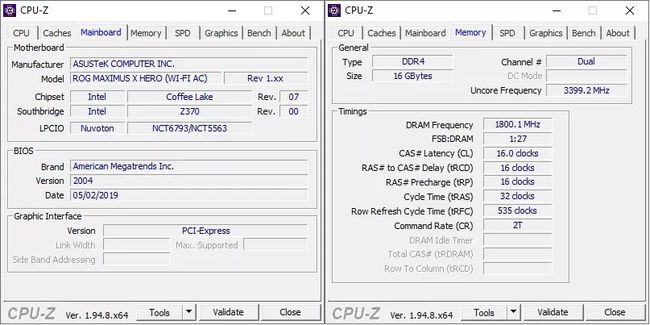
ישנן דרכים רבות ושונות לקבוע איזה לוח אם ו-RAM התקנת במחשב שלך, אבל
הורד את קובץ ההתקנה, עקוב אחר ההנחיות שעל המסך ופתח את היישום. בתוך ה לוח ראשי tab, מונח נוסף ללוח אם, תמצא את היצרן והדגם של לוח האם שלך.
בעזרת מידע זה על לוח האם, תוכל לגלות אם לוח האם שלך תומך בפרופילי זיכרון קיצוניים. במילים פשוטות, אלו הם אוספים של הגדרות זיכרון RAM, שנבדקו על ידי יצרן לוח האם שלך ומכווננות על ידי יצרני מעבדים, שניתן ליישם על זיכרון RAM בצורה בטוחה וקלה. בהתאם למעבד וללוח האם שלך, תכונה זו תעבור בדרך כלל לפי XMP, אך היא יכולה, מדי פעם, לעבור בשם אחר דומה.
בגוגל (או במנוע חיפוש אחר), חפש את לוח האם שלך ואחריו "XMP"כדי להבטיח שהלוח שלך תומך בזה. לעתים קרובות המשאב הטוב ביותר, אם אין פורומים המאשרים את קיומו, הוא המדריך ללוח הספציפי שלך, שלעתים קרובות זמין באינטרנט.
לאחר מכן, עבור אל זיכרון tab, מונח נוסף ל-RAM, ב-CPU-Z כדי לראות איזה סוג זיכרון יש לך. לא צריך סוג מסוים של זיכרון כדי לבצע overclock, אבל כיום הזיכרון הנפוץ ביותר בשוק הוא DDR4. עבור המדריך הזה, נתמקד ב-overclocking מסוג זה של זיכרון.
בגלל שונות התמיכה ב-XMP, אין דרך אחת לעשות זאת הפעל את XMP על פני לוחות אם. כאשר אתה מאשר שלוח האם שלך תומך ב-XMP, מומלץ לברר היכן בדיוק נמצאת ההגדרה הזו בממשק המשתמש של ה-BIOS שלך, שמא תצטרך לחפש אותה בעצמך.
היכנס ל-BIOS והפעל את XMP
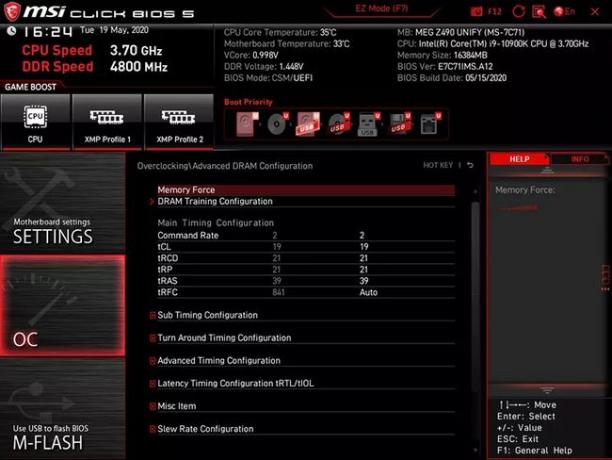
MSI
לאחר שתסיים את המחקר הבסיסי שלך, אתה מוכן לבצע אוברclock RAM שלך בכמה קליקים בלבד מתוך המחשב שלך BIOS או מערכת פלט קלט בסיסית. ה-BIOS הוא יישום קל משקל המאוחסן בלוח האם של המחשב שלך ופועל לפני שמערכת ההפעלה שלך עושה זאת.
מתוך ה-BIOS, אתה יכול לשנות ישירות את אופן פעולת החומרה שלך. אתה יכול להתאים את מהירויות המאוורר, להחליט איזה כונן לאתחל כשהמחשב שלך מופעל, לבצע אוברקלוקינג ועוד, הכל ב-BIOS.
כל לוח אם הוא שונה, ו גם כניסה לכל BIOS תהיה שונה. עבור כל לוח אם, תצטרך לכבות את המחשב, להפעיל אותו מחדש וללחוץ על המקש הנכון בזמן הנכון, בזמן שהמחשב שלך מופעל לראשונה, כדי לטעון ל-BIOS שלך.
לאחר הטעינה בהצלחה ל-BIOS שלך, נווט אל אפשרות XMP ולאפשר זאת. תהיה בטוח שאתה לשמור הגדרות ה-BIOS שלך כך שהן באמת ייכנסו לתוקף. לאחר מכן, הפעל מחדש את המחשב.
ההפעלה מחדש הראשונה לאחר החלת אוברקלוק תהיה לרוב ארוכה וחריגה מהרגיל. המסך שלך עשוי להבהב, המחשב שלך עשוי לצפצף או להשמיע צליל בדרך אחרת, וזה יכול לקחת דקה או שתיים.
-
אם לא יצליח, ה-BIOS שלך יחזור לתצורה יציבה קודמת, אז אל תדאג לגבי נזק למחשב שלך. למעשה, אוברקלוקינג בימינו הוא מאמץ בטוח להפליא מכיוון שלוח אם ורכיב יצרניות מכניסות אמצעי הגנה למוצרים שלהן כדי לוודא שהחומרה תכבה לפני כל נזק מתרחש.
לא כל מקל RAM יתמוך ב-XMP, וגם לא כל גרסה של XMP בכל לוח אם תעבוד עם כל מקל RAM שתומך ב-XMP. אם אינך יכול להפעיל את XMP או לא מצליח לאתחל את המחשב שלך עם XMP מופעל, הכל לא אבוד, אבל תצטרך לשנות את ההגדרות האישיות של ה-RAM שלך בעצמך אם אתה מתכוון לבצע אוברקלוקינג.
בדיקת מאמץ האוברקלוק שלך
עם XMP מעורב, זיכרון ה-RAM שלך עבר אוברקלוק, מזל טוב! עם זאת, השגת אוברקלוק היא רק השלב הראשון בתהליך. לאחר ביצוע overclock, עליך לבצע בדיקת מאמץ למערכת שלך כדי לוודא שה-overclock שלך יציב.
מבחן מאמץ RAM, שונה מתוך אמת מידה, כולל הורדה והפעלה של יישום למילוי זיכרון ה-RAM שלך עד קיבולת בנתונים. לאחר מכן, אתה מאפשר לו לפעול בזמן שאתה מפקח על המחשב האישי שלך כדי לוודא שאין קריסות או בעיות גדולות.
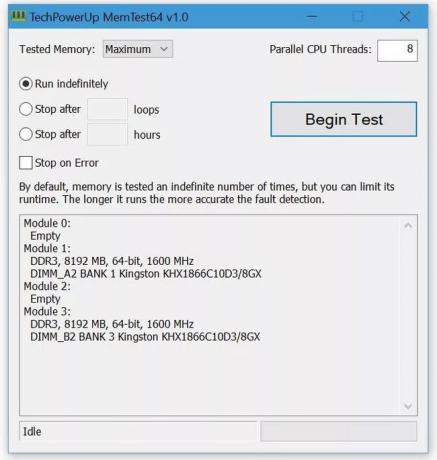
למרות שזה אולי נשמע כמו מדע, זה לא. תוכניות שונות ילחיצו את הרכיבים שלכם בצורה שונה, ותמיד יש סיכוי שתוכלו לחוות קריסה אם תבדקו קצת יותר זמן. יתרה מזאת, עבור שעוני RAM מתקדמים יותר, מבחני מאמץ לפני האתחול, במקום יישומים המופעלים ב-Windows, טובים בהרבה בהעברת מערכת בקפדנות.
עם זאת, שעוני אוברקלוק של XMP הם בתכנון צנועים יחסית ובטוחים מאוד. ברגע ש-XMP מופעל, הפעלת מבחן מאמץ בתוך Windows היא דרך פשוטה לאמוד אם יש בעיות משמעותיות כלשהן עם ה-overclock שלך.
MemTest64 הוא יישום תוכנה חופשית מעולה שבודק מאמץ זיכרון RAM בתוך Windows. בעזרתו, אתה בוחר כמה זיכרון לבדוק לכמה זמן, בכמה חוטי CPU להשתמש ועוד.
הורד ו לָרוּץ היישום. בפתיחה הראשונה של MemTest64, ייתכן שתקבל את ההודעה ייתכן שקובץ ההחלפה של Windows קטן מדי. אם אתה כן, שקול להגדיל את גודל קובץ ההחלפה שלך.
קובץ הדף של Windows הוא שם אחר לזיכרון וירטואלי. זיכרון וירטואלי הוא מקום בהתקן אחסון, כמו SSD, ש-Windows משתמש בו כ-RAM חלופי איטי יותר כאשר זיכרון ה-RAM של המערכת שלך מלא. בדיקת מאמץ טובה תבדוק את כל זיכרון ה-RAM שלך, אז וודא שקובץ ההחלפה שלך הוא לפחות 4GB, מה שיאפשר ל-Windows להמשיך לפעול בזמן שאתה מבחן.
כברירת מחדל, MemTest64 יבדוק את כל הזיכרון שלך וישתמש בכמות המקסימלית של שרשורי מעבד זמינים, מה שיבדוק את המערכת שלך בצורה יסודית ככל שהתוכנית מסוגלת. אין כלל קשיח ומהיר לגבי כמה זמן אתה צריך למבחן מאמץ. כלל אצבע טוב הוא לבדוק יום או לילה בודדים, להפסיק עם שגיאות, כך שעד שאתה מתעורר או חוזר הביתה אם מבחן המאמץ עדיין פועל, אתה יודע שלא נתקלת בבעיות כלשהן.
צא מכל יישומים פתוחים, סגור את כל התוכניות הפועלות ברקע, והתחייב לא להשתמש במחשב שלך למשך הבדיקה.
עם MemTest64 פתוח, בדוק לרוץ ללא הגבלת זמן ו עצור על טעות. לאחר מכן, לחץ להתחיל מבחן.
אין צורך במעקב צמוד אחר מבחן המאמץ כי אם יש בעיה קלה, האפליקציה תפסיק לבדוק, ואם יש בעיה גדולה כמו מסך כחול של מוות (או BSOD), אז המחשב שלך יופעל מחדש, ואתה תחזור לשולחן עבודה ריק.
אם מבחן המאמץ פועל ללא בעיה לאורך כל הדרך, סביר להניח שזה אומר שהאוברקלוק יציב מספיק כדי לא לגרום לך לבעיות.
זה רק "סביר" שהאוברקלוק יציב מכיוון שניתן להריץ מבחני מאמץ ללא הגבלת זמן, ויש אנשים שידרשו מהם לרוץ במשך ימים או שבועות ללא שגיאה כדי להוכיח יציבות. עם זאת, ברוב המצבים, אם אתה עובר מבחן מאמץ בן יום ב-Memtest64, האוברקלוק שלך יציב.
מה צריך לדעת על זיכרון RAM
זיכרון גישה אקראית, או זיכרון RAM, הוא מרכיב מפתח בכל מחשב. אם אתה חושב על אחסון (כגון כונן קשיח) כמו הזיכרון לטווח ארוך של המחשב שלך, אז RAM הוא הזיכרון לטווח קצר של המחשב שלך, שבו מאוחסן כל המידע על מה שאתה עושה כרגע במחשב שלך.
כמו כוננים קשיחים, זיכרון RAM מגיע בגדלים שונים, וכדומה מעבדים אוֹ GPUs, זיכרון RAM מגיע במהירויות שונות ודורש כמויות שונות של כוח כדי לשמור על מהירויות אלו. כמו מעבד או GPU, זיכרון RAM יכול להיות אוברקלוק, מה שאומר שאתה יכול לבחור להפעיל את זיכרון ה-RAM שלך בתדרים מהירים יותר ליותר ביצועים או ב-underclock בתדרים איטיים יותר כדי להפחית את צריכת החשמל.
